Как изменить кнопку «Пуск» в windows 7
Наверно у многих пользователей операционной системы windows возникало желание сменить стандартную кнопку «Пуск» на какое-нибудь нестандартное изображение. Делается это не совсем просто, но если у вас есть около 10-ти минут, то я попытаюсь объяснить вам, как справится с этой задачей.
Как изменить кнопку «Пуск» в windows 7. Для этого нам понадобится программа windows 7 Start Button Changer. Качаем ее. Когда я пытался поменять кнопку «Пуск», мне сказали, что нужно просто запустить данную программу от имени администратора, выбрать необходимую картинку для замены и все заработает. Но, увы, у меня ничего не получилось, пока я не провел некоторые манипуляции с файлом explorer.exe.
Идем по пути C:windows и находим там файл explorer.exe. Кликаем по нему правой кнопкой мыши и из выпавшего списка выбираем пункт «Свойства».
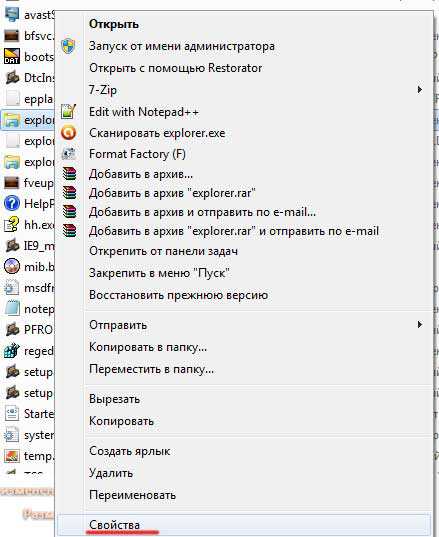
Переходим в открывшемся окне во вкладку «Безопасность». Выбираем группу «Администраторы» и жмем на кнопку «Изменить».
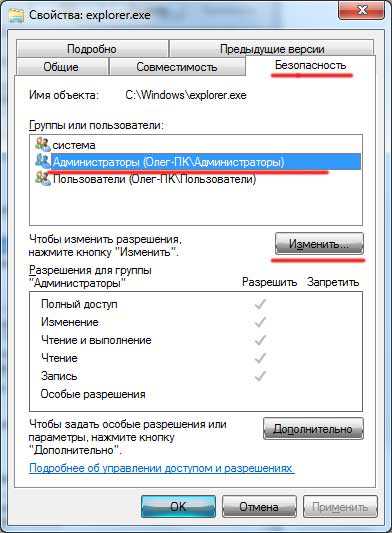
Ставим птичку «Разрешить» напротив всех пунктов и жмем на кнопку «ОК».

Чтобы установить полностью все разрешения для группы администраторов необходимо все в той же вкладке «Безопасность» нажать на кнопочку «Дополнительно».
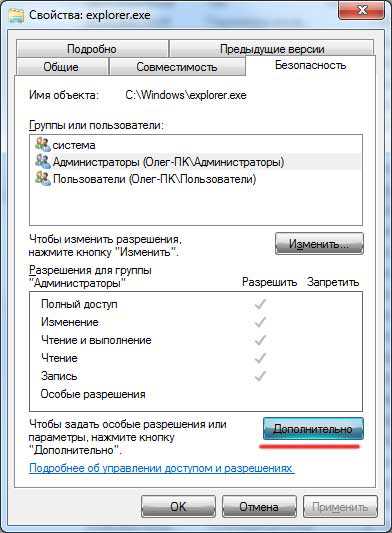
Далее выделяем администраторов и нажимаем на кнопку «Изменить разрешения»:

В следующем окошке снова жмем на кнопку «Изменить»:
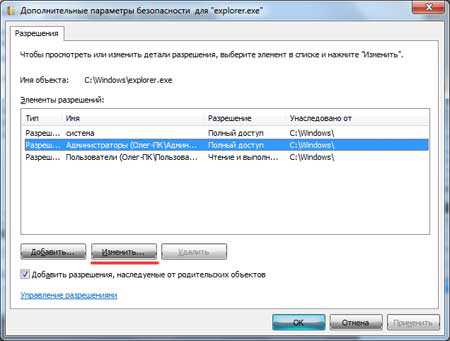
Устанавливаем птички напротив всех пунктов в колонке «Разрешить».
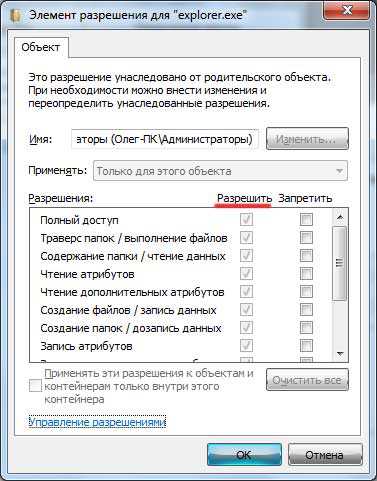
Также есть еще один момент. Во вкладке «Владелец» должно стоять имя вашей учетной записи либо имя администратора.
Все с файлом explorer.exe закончили. Теперь можно запускать программу windows 7 Start Button Changer от имени администратора:
Выбираем первый пункт, который так и называется «Change Start Button».
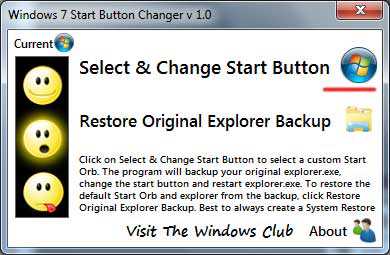
Находим папку Sample Orbs, которая идет в архиве вместе с программой, выбираем понравившуюся вам кнопку и нажимаем на кнопку «Открыть».
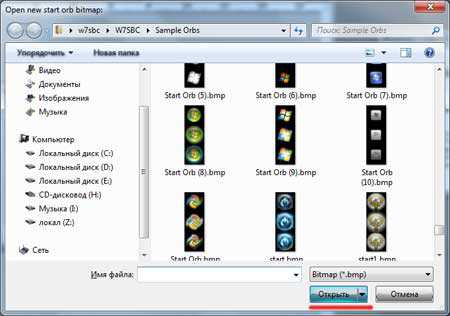
Если вы вдруг захотите вернуть все, как было, то нужно просто нажать на кнопку «Restore Original Explorer Backup».
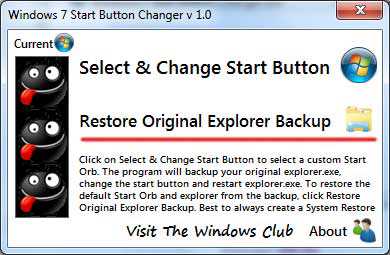
На этом все, мы разобрались, как изменить кнопку «Пуск» в windows 7.
Как изменить кнопку Пуск в windows 7
Избавиться от интернет-зависимости очень легко! У нас в чате все проделывали это по несколько раз. Просто шутка)
А зачем менять неотъемлемую часть графического пакета windows? Сам не знаю . Мозг сопротивляется, а руки тянуться, что-либо моментально испортить после новой установки системы. У меня после перезагрузки компьютера вылетал чёрный экран с единственным белым курсором. Читаем как вылечить. Исчезали ярлыки и «делала ноги» панель задач. Иногда вообще ничего не происходило и был вынужден в ручном режиме менять внешний вид значка Пуск. А так всё хорошо прекрасная Маркиза, всё хорошо, всё хорошооо.
Начнём с самого простого. Для этого будем использовать бесплатную программу windows 7 Start Orb Changer.
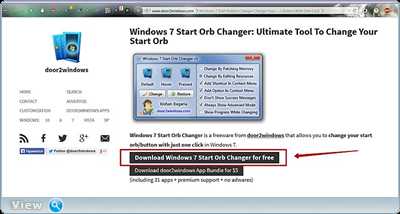
Утилиту не нужно устанавливать на компьютер. Включили от имени администратора и все дела. Сразу советую открыть настройки (щёлкнув курсором внизу справа по стрелочке) и выставить галочки примерно вот так:
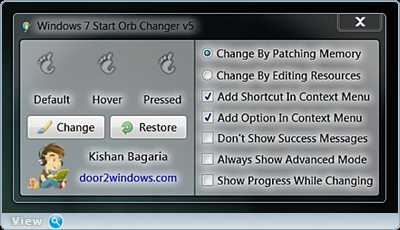
Change By Patching Memory — Изменить подключая память Change By Editing Resources — Изменить путем редактирования ресурсов Add Shortcut In Context Menu — Добавить ярлык в контекстном меню Add Option In Context Menu — Добавить пункт в контекстном меню Don’t Show Success Messages — Не показывать сообщения об успешной операции Always Show Advanced Mode — Всегда показывать Расширенный режим
Show Progress While Changing — Показать прогресс при изменении
Это даст нам возможным в будущем запускать программу из контекстного меню рабочего стола. Нажимаем кнопку «Change» и в проводнике выберем нужную картинку. Скачать мой большой набор кнопок. Или качаем кнопки из интернета. Программа «малёк» подумает и автоматом сделает своё коварное дело.
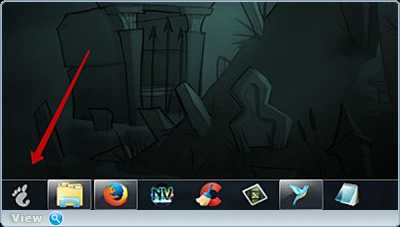
Возвращаем кнопку Пуск по умолчанию нажав на «Restore» и у многих исчезают ярлыки и панель задач. Во дела . Но это легко исправить. Нажимаем сочетание клавиш Alt+Ctrl+Delete и в Диспетчере Задач активируем «Файл» — Новая задача (Выполнить…) — пишем explorer — Ok.
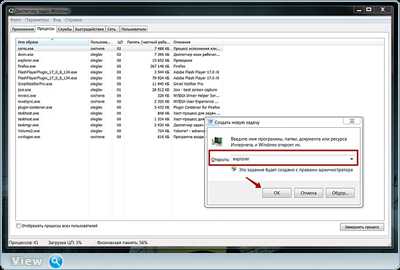
Немного сложнее это ручной режим используя такую программу, как Restorator 2007. Изображение кнопки «Пуск» находится в файле Explorer.exe в секции BITMAP (Точечный рисунок). Ресурсы с 6801 по 6812. Самое главное получить полный доступ и права на файл. 1. И так, находясь в C:windows нажимаем правой кнопкой на файл explorer.ехе и выбираем пункт Свойства — Безопасность — Дополнительно 2. Далее Владелец — Изменить, выбираем либо имя своей учётки, либо админа и нажимаем Применить затем ОК и ещё раз ОК. 3. Теперь выберем «Разрешения» выбираем ту запись которой мы дали права владельца и нажимаем Изменить разрешения снова выбираем ту запись которой мы дали права владельца и нажимаем Изменить, ставим все галочки и нажимаем ОК затем Применить, появится окно нажимаем Да и вот теперь снова ОК и в остальных окнах ОК. 4. Открываете файл explorer.exe в Рестораторе (Restorator 2007) и меняете выше приведённые ресурсы. 5. Сохраняете редактируемый файл, переименовываем его, к примеру, в Explorer 2.exe 6. Далее внимательно смотрим ролик тот что чуть ниже текста.
7. Причины по которым могут быть проблемы: Удостоверьтесь, что запуск программ был произведён от имени Администратора. Не стоит NET Framework. Explorer.ехе не принадлежит пользователю, а TrustedInstaller-у. Проверьте работают ли службы Темы и Диспетчер сеансов диспетчера окон рабочего стола: Пуск — Панель управления — Администрирование — Службы, также тип запуска должен быть Автоматически. Попробуйте временно отключить «Контроль учетных записей пользователя» (кратко UAC).
Во время создания видеоролика посоветовали такую программу как Старт Меню Х. Но это на любителя и для самостоятельного изучения. А так всем советую экспериментировать, но не заплывать за буйки .
Помогите жертве капиталистического катаклизма. Делитесь постом в соц. сетях:
Как изменить кнопку пуск в windows 7
Как изменить кнопку пуск в windows 7. В статье также есть видео и пак из 250 разных иконок для пуска windows 7 В использовании windows, так уж сложилось, что всегда рано или поздно хочется что-то изменить. Кому-то хочется изменить экран приветствия, а кому-то просто изменить кнопку пуск. Приступим!
Для начала вам понадобиться архив, в котором сама программа и 200 значков для пуска, который качаем [тут]. Скачать ещё разных картинок для кнопки пуск вы можете [тут]
Теперь нам надо выставить на explorer.exe права администратора. Для этого откройте каталог с windows (обычно это C:/windows) и найдите там файл explorer.exe. Нажмите на него правой кнопкой мыши -> Свойства -> Безопасность -> Изменить -> Выбираем “Администраторы” -> Ставим все галочки или выбираем “Полный доступ” -> Применить
Теперь нам надо выставить на explorer.exe права администратора
Нажмите на него правой кнопкой мыши -> Свойства -> Безопасность -> Изменить -> Выбираем “Администраторы” -> Ставим все галочки или выбираем “Полный доступ” -> Применить
Теперь запускаем программу от имени администратора (правой клавишей мыши -> Запустить от имени администратора
Теперь запускаем программу от имени администратора (правой клавишей мыши -> Запустить от имени администратора
Теперь выбираем Select & Change Start Button, указываем картинку, на которую хотим поменять и нажимаем Открыть
Теперь выбираем Select & Change Start Button, указываем картинку, на которую хотим поменять и нажимаем Открыть
Радуемся новому дизайну кнопки пуск. Спасибо за внимание!
Радуемся новому дизайну кнопки пуск. Спасибо за внимание!
Как изменить кнопку Пуск в windows 7
Вот казалось что может быть легче, нажать Change в программе windows 7 Start Orb Changer. Найти папку со значком (расширение должно быть .bmp) и в течении пяти секунд радоваться новой, красивой кнопке Пуск.
Но не тут то было. Неоднократно проводил испытания на многих своих системах и программа windows 7 Start Orb Changer просто отказывалась работать. Пришлось бросить ей в лицо белые перчатки и вызвать на дуэль. Накал страстей сняла программа Restorator 2007. Ниже посмотрите ролик о том как стать владельцем системного файла explorer.exe и установив программу Restorator 2007 поменять кнопку Пуск на свою оригинальную.
Способ хоть и интересный но трудоёмкий. И вот буквально сегодня решил проверить работоспособность более простого способа на новой системе и программа windows 7 Start Orb Changer забыв старые разногласия, откликнулась дружественным рукопожатием. Ура! Свершилось чудо!
Нам нужно скачать программу вот с этого сайта и попытаться её запустить. Сразу хочется отметить, так как программное обеспечение бесплатное, а кушать ей тоже хочется, то в рекламных целях при запуске она подсунет на ваш компьютер кучу ненужного софта. Бррррр. Как обойти все хитросплетения и заговоры смотрите в новом ролике (тот что перед постом). Итак, программу запустили. А где взять так называемые Start button? Да хотя бы скачать вот с этого сервиса или свистнуть мою коллекцию шикарных кнопок. Нажимаем кнопку Change. Находим на компьютере ранее скачанные картинки, выбираем нужную и нажимаем кнопку «Открыть».
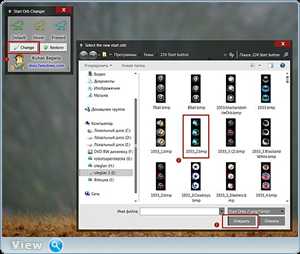
На мгновение всё с рабочего стола исчезнет, но потом снова появиться вместе с новой кнопкой Пуск. Вернуть стандартный значок так же легко как и создать. За это в программе отвечает кнопка Restore. Если у кого процесс исчезновения всего и вся с рабочего стола затянулся и программа глючит, нажмите сочетание клавиш Alt+Ctrl+Delete и в Диспетчере задач кликните Файл — Новая задача (Выполнить) — пропишите explorer и далее ОК.
Если после перезагрузки windows значок меняется на стандартный, в программе windows 7 Start Orb Changer нажмите стрелку.
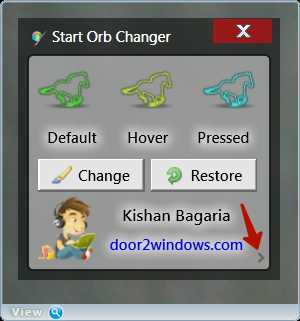
И в выпавшем окне выберите пункт Change By Editing Resources.
Если после… Никаких больше если… или меняем кнопку Пуск при помощи программы Restorator 2007.
Помогите жертве капиталистического катаклизма. Делитесь постом в соц. сетях:
Как установить Windows 10
-
- Регистрация
- Войти

- Просмотров: 131 535
- Автор: admin
- Дата: 27-01-2014
- 100
- 1
- 2
- 3
- 4
- 5
Как вернуть кнопку пуск в Windows 8
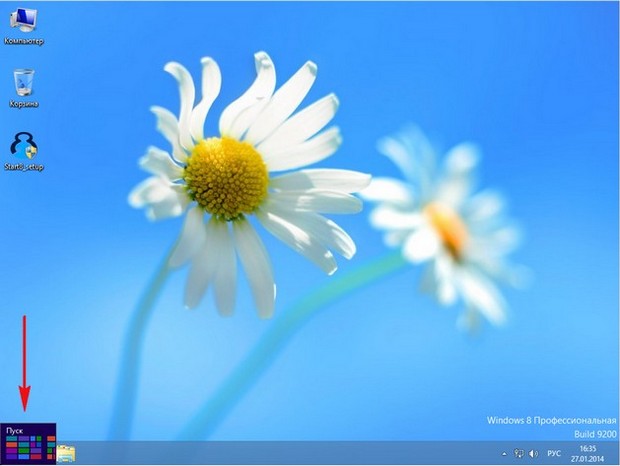
Как вернуть кнопку пуск в Windows 8

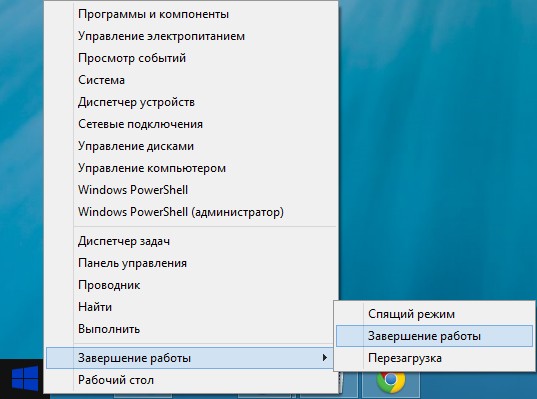
Но нам то с Вами хочется другого, чтобы при нажатии на кнопку Пуск открывалось всем знакомое по Windows XP и Windows 7 настоящее меню «Пуск», которое всегда связывало пользователя с программами, папками и различными параметрами операционной системы, то есть давало выбор, с чего именно начать работу на компьютере. Не зря перевод слова «Меню» — подбор, перечень.
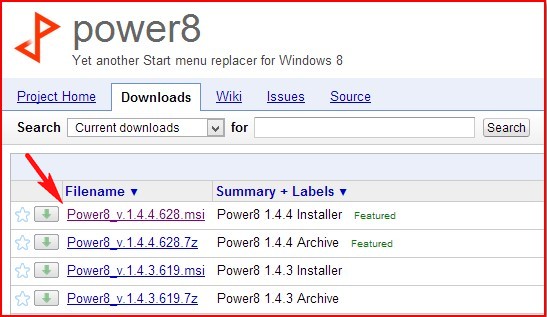
Запускаем установщик программы и устанавливаем её.
Как мы и договаривались, приложение Power8 вернуло нам кнопку Пуск,
щёлкаем на кнопке левой мышью и возникает очень удобное и уже знакомое нам меню, с помощью которого можно запустить любую установленную в операционной системе программу и не только.
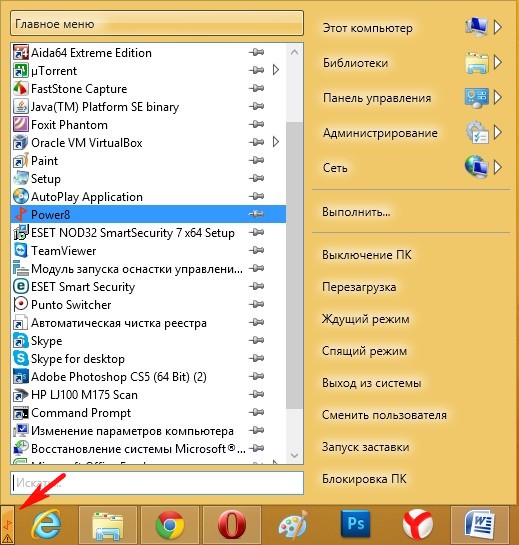
Если выбрать пункт Администрирование, то раскроются все инструменты администрирования, выберем Панель управления и собственно говоря попадём в основной инструмент управления операционной системы. Также меню содержит кнопочки управления: перезагрузкой и выключением ПК, ждущим и спящим режимом, выходом из системы, запуском заставки. В самом низу присутствует поле поиска.
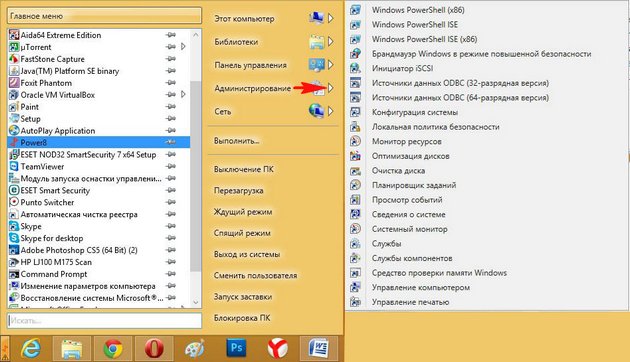
Для того, чтобы войти в настройки программы, щёлкнем на нашей кнопочке правой мышью и выберем «Настройки»
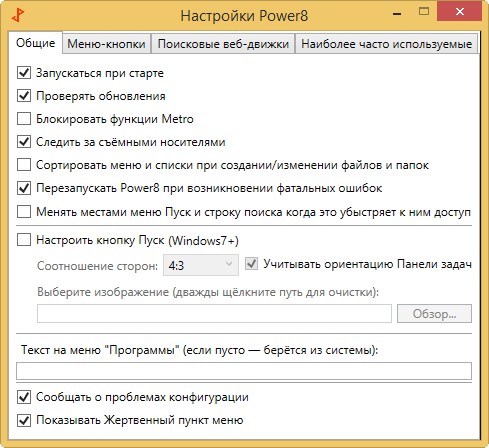

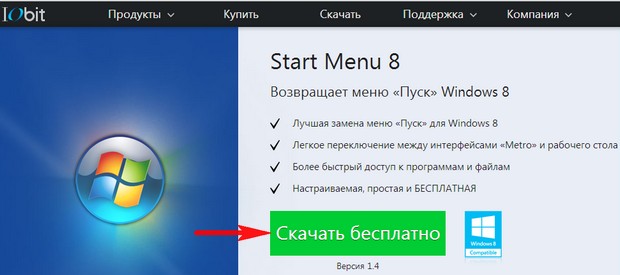
При установке программы отметьте пункт Выборочная установка (для опытных пользователей) и снимите галочки с ненужных вам программ.
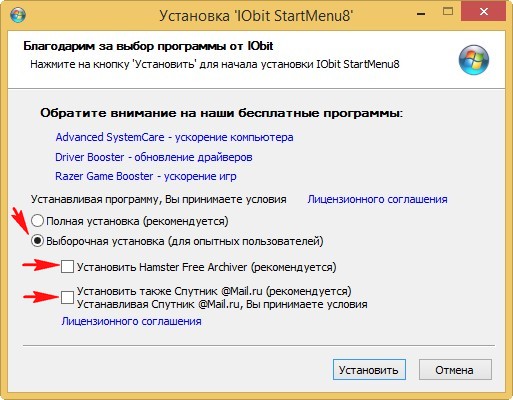
После установки программы, в левом нижнем углу рабочего стола появится вот такая кнопка Пуск, нажимаем на ней левой мышью и открывается функциональное меню, которое позволит нам осуществлять администрирование системы, поиск и запуск программ, переходить в панель управления.
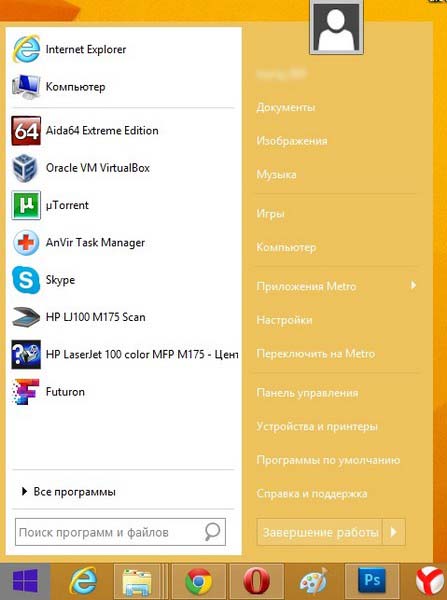
Если нажать кнопочку приложения Metro, то откроются все метро приложения Windows 8. Или нажмите Переключить на Metro, сразу откроется плиточный интерфейс Metro.
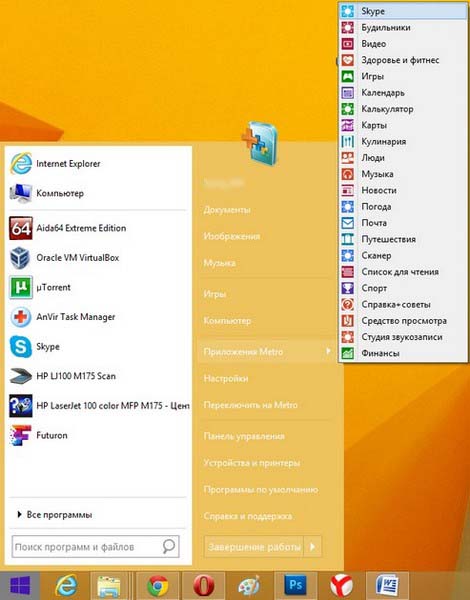
Для настройки программы, щёлкнем левой мышью на кнопке Пуск и выберем Настройки.
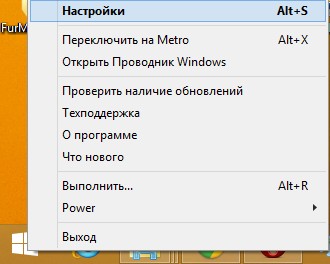
В настройках программы Start Menu 8 мы можем выбрать стиль меню Пуск,
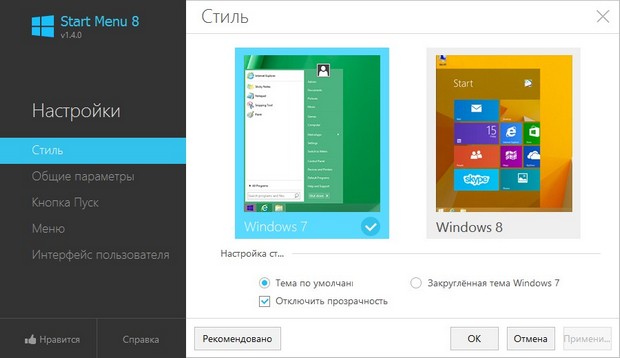
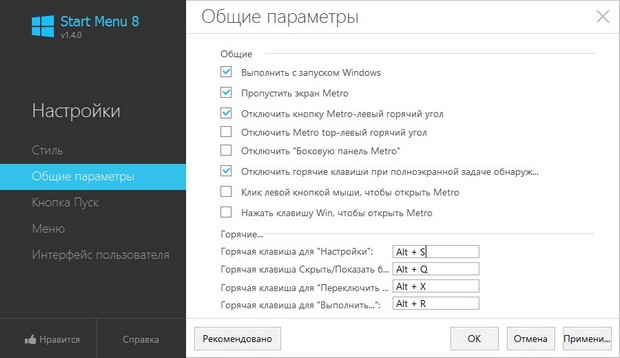
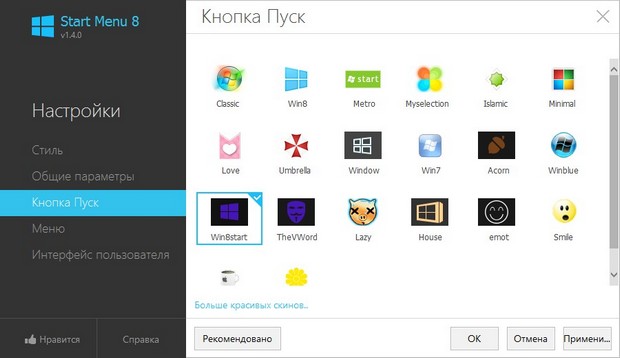
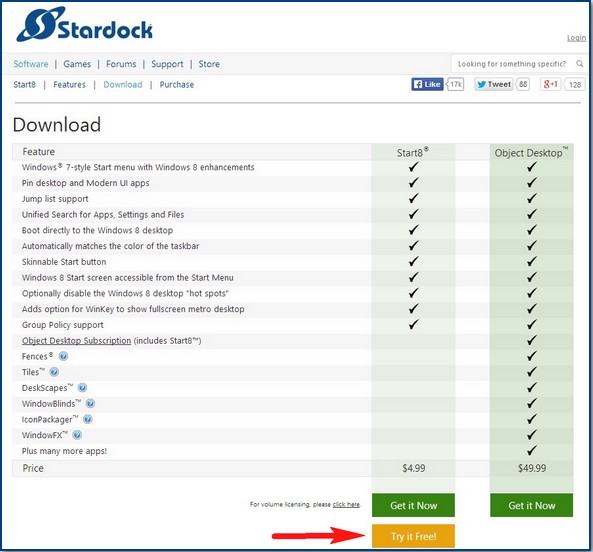
Start8 очень просто устанавливается. После установки программы Start8 загружаться вы будете прямиком на рабочий стол Windows 8 минуя плиточный интерфейс Metro
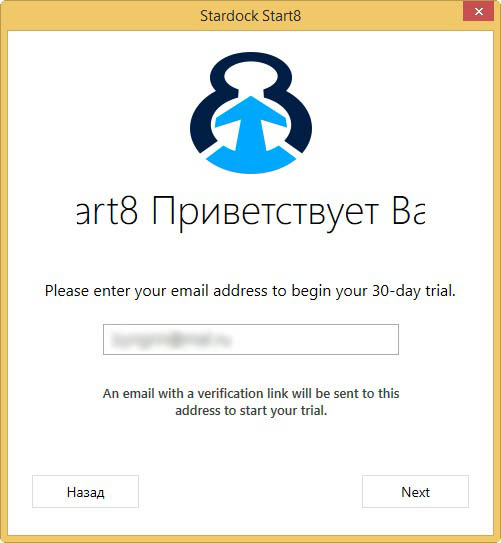
В меню Пуск есть кнопка Windows 8 Menu, с помощью которой можно войти в интерфейс Metro, нужно сказать это очень удобно и пригодится, если вам вдруг понадобится плиточный интерфейс.
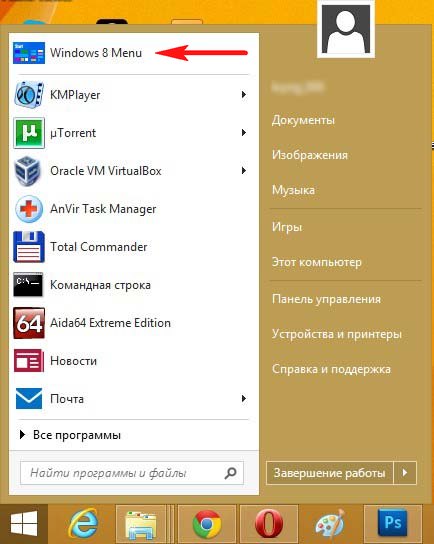
Очень понравился поиск, с помощью него можно найти что угодно на вашем компьютере.
Описание всех возможностей программы заняло бы целую статью, но в этом нет смысла, так как программа Start8 интуитивно понятна и проста, это тот случай друзья, когда от освоения всех возможностей программы вы получаете удовольствие. Щёлкнем правой мышью на кнопке Пуск и выберем «Настройки»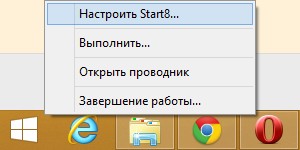
Стиль меню Пуск.
Можно выбрать стиль Windows 7, уверен, он вас полностью устроит. А вот смысл стиля Windows 8 я не совсем понял. Выберите вид самой кнопки Пуск. Кнопка Обычная, в стиле Windows 8 выглядит здесь очень уместно. Или отметьте пункт Другое и нажмите Выбрать. Откроется окно, в котором вы сможете выбрать любую понравившуюся кнопку, даже в стиле Windows XP.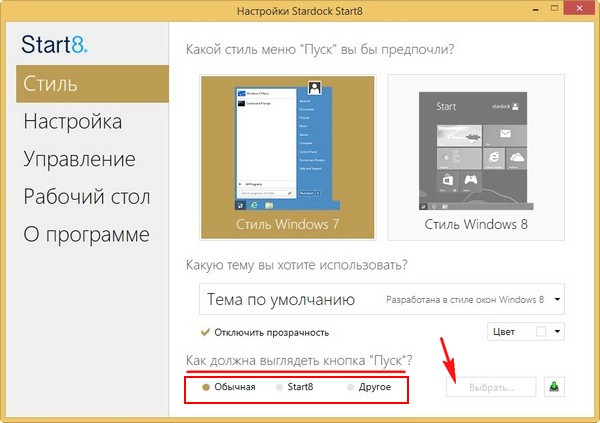
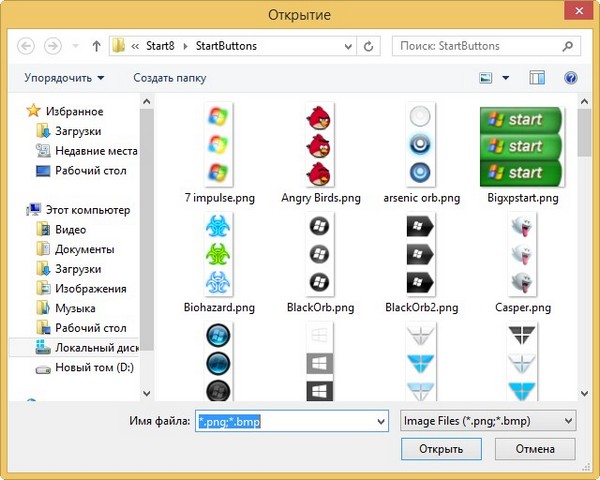
Настройка.
Отметьте пункт » Выделять недавно установленные приложения»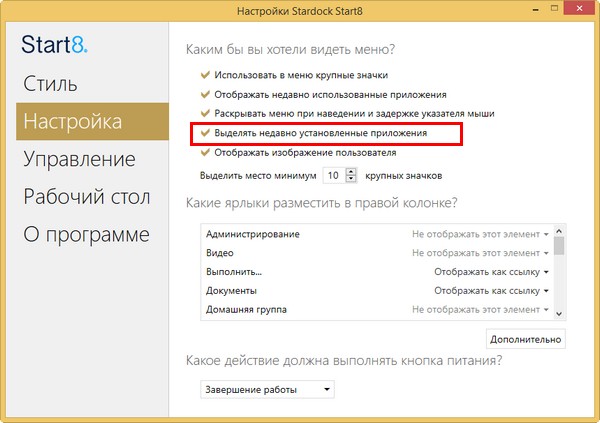
и все недавно установленные программы будут подсвечены в меню Пуск.
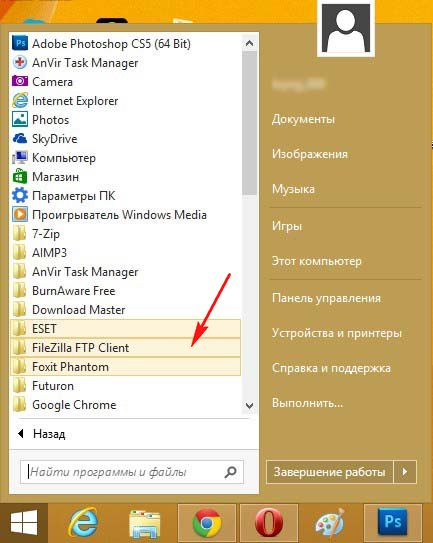
Ещё вы можете заметить, что в меню нет кнопки Выполнить, для того чтобы она появилась, смотрим чуть ниже пункт «Какие ярлыки разместить в правой колонке?» и напротив элемента «Выполнить» ставим «Отображать как ссылку»,
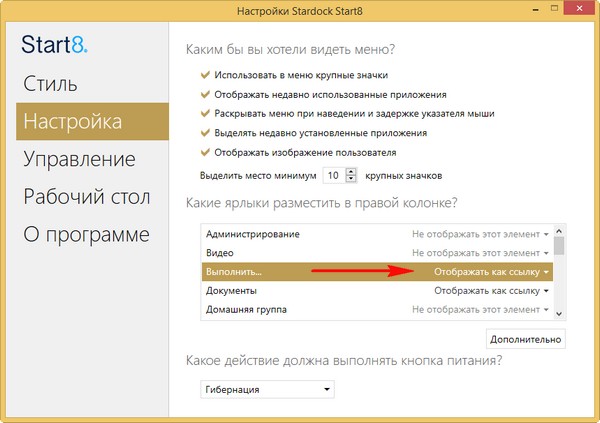
если вам нужно что-то ещё, ищем и отмечаем. Например отметим элемент «Загрузки» ставим «Отображать как меню» и при наведении мыши на элемент «Загрузки» будет выводиться всё содержимое папки «Загрузки».
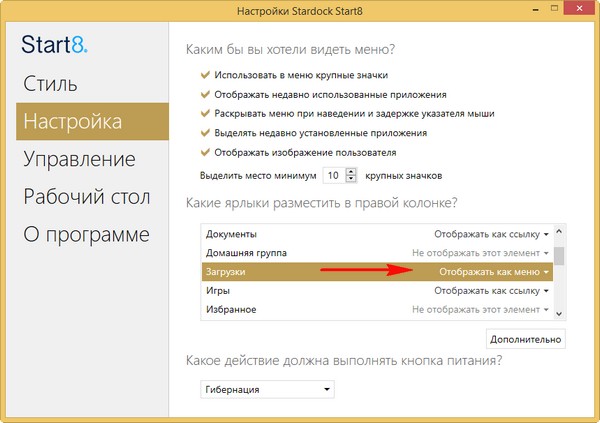
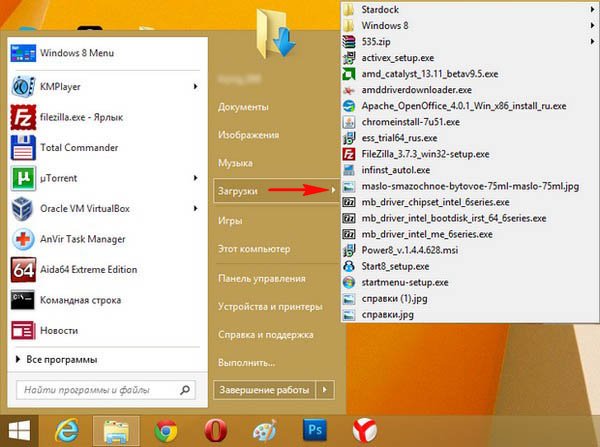
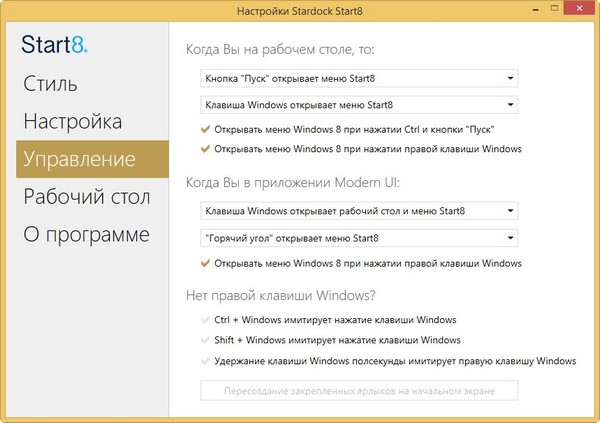
Рабочий стол. Если вам мешают «горячие углы», можете их отключить.
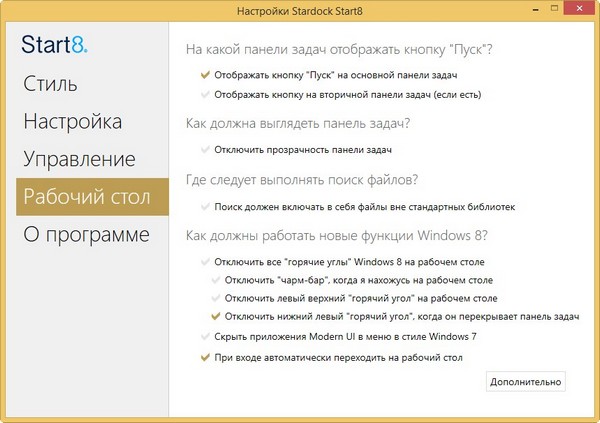
Вывод: Лично мне эта программа понравилась больше других и за время её использования я прямо привык к ней, но покупать я её не буду, так как зациклен на оригинальности и я предпочитаю Windows 8 такой какая она есть на самом деле, то есть без очень удобной кнопки Пуск.
Как изменить кнопку пуск в windows 7
Как изменить кнопку «Пуск» в windows 7
Наверно у многих пользователей операционной системы windows возникало желание сменить стандартную кнопку «Пуск» на какое-нибудь нестандартное изображение. Делается это не совсем просто, но если у вас есть около 10-ти минут, то я попытаюсь объяснить вам, как справится с этой задачей.
Как изменить кнопку «Пуск» в windows 7. Для этого нам понадобится программа windows 7 Start Button Changer. Качаем ее. Когда я пытался поменять кнопку «Пуск», мне сказали, что нужно просто запустить данную программу от имени администратора, выбрать необходимую картинку для замены и все заработает. Но, увы, у меня ничего не получилось, пока я не провел некоторые манипуляции с файлом explorer.exe.
Идем по пути C:windows и находим там файл explorer.exe. Кликаем по нему правой кнопкой мыши и из выпавшего списка выбираем пункт «Свойства».
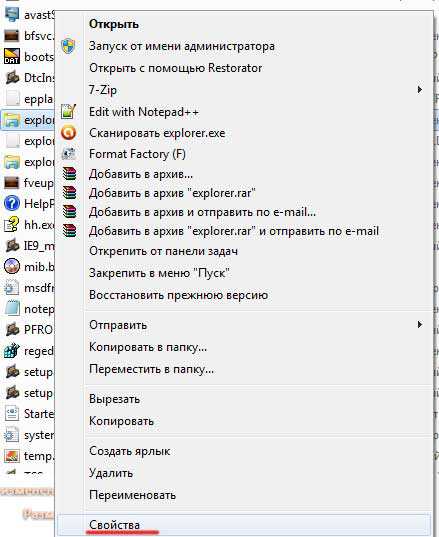
Переходим в открывшемся окне во вкладку «Безопасность». Выбираем группу «Администраторы» и жмем на кнопку «Изменить».
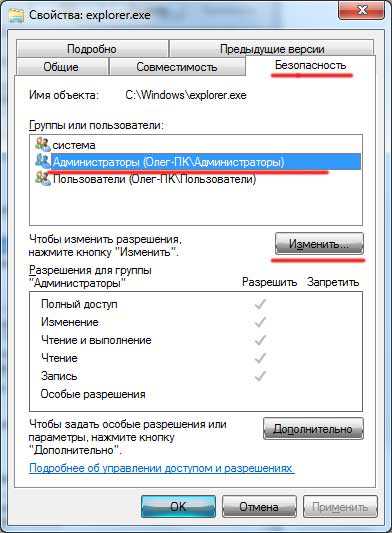
Ставим птичку «Разрешить» напротив всех пунктов и жмем на кнопку «ОК».

Чтобы установить полностью все разрешения для группы администраторов необходимо все в той же вкладке «Безопасность» нажать на кнопочку «Дополнительно».
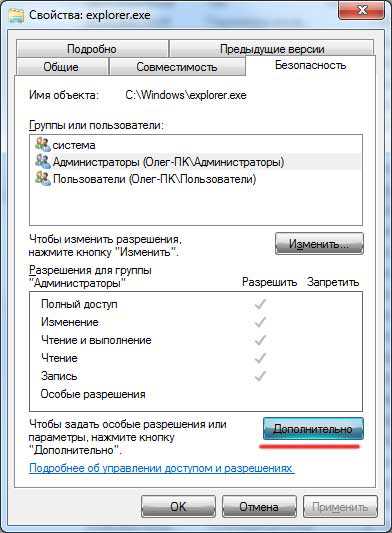
Далее выделяем администраторов и нажимаем на кнопку «Изменить разрешения»:

В следующем окошке снова жмем на кнопку «Изменить»:
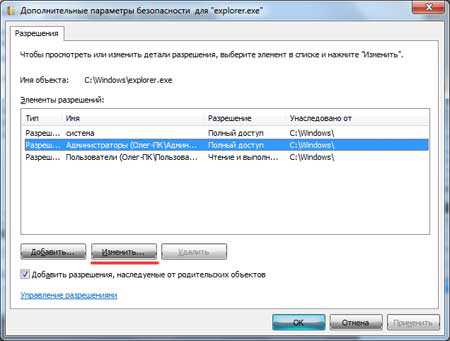
Устанавливаем птички напротив всех пунктов в колонке «Разрешить».
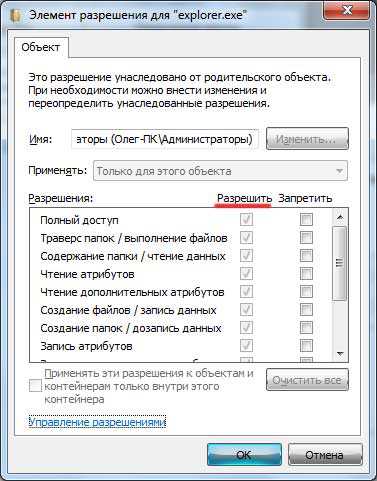
Также есть еще один момент. Во вкладке «Владелец» должно стоять имя вашей учетной записи либо имя администратора.
Все с файлом explorer.exe закончили. Теперь можно запускать программу windows 7 Start Button Changer от имени администратора:
Выбираем первый пункт, который так и называется «Change Start Button».
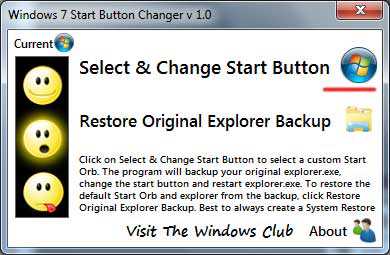
Находим папку Sample Orbs, которая идет в архиве вместе с программой, выбираем понравившуюся вам кнопку и нажимаем на кнопку «Открыть».
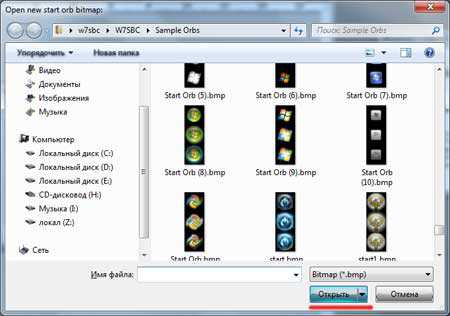
Если вы вдруг захотите вернуть все, как было, то нужно просто нажать на кнопку «Restore Original Explorer Backup».
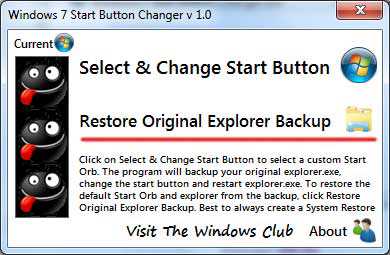
На этом все, мы разобрались, как изменить кнопку «Пуск» в windows 7.
Как изменить кнопку Пуск в windows 7
Избавиться от интернет-зависимости очень легко! У нас в чате все проделывали это по несколько раз. Просто шутка)
А зачем менять неотъемлемую часть графического пакета windows? Сам не знаю . Мозг сопротивляется, а руки тянуться, что-либо моментально испортить после новой установки системы. У меня после перезагрузки компьютера вылетал чёрный экран с единственным белым курсором. Читаем как вылечить. Исчезали ярлыки и «делала ноги» панель задач. Иногда вообще ничего не происходило и был вынужден в ручном режиме менять внешний вид значка Пуск. А так всё хорошо прекрасная Маркиза, всё хорошо, всё хорошооо.
Начнём с самого простого. Для этого будем использовать бесплатную программу windows 7 Start Orb Changer.
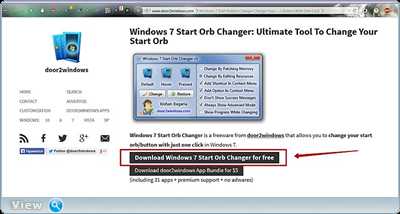
Утилиту не нужно устанавливать на компьютер. Включили от имени администратора и все дела. Сразу советую открыть настройки (щёлкнув курсором внизу справа по стрелочке) и выставить галочки примерно вот так:
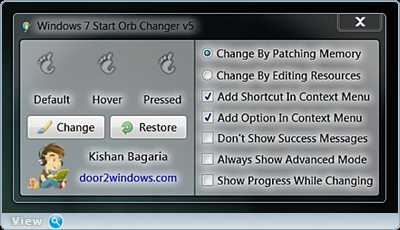
Change By Patching Memory — Изменить подключая память Change By Editing Resources — Изменить путем редактирования ресурсов Add Shortcut In Context Menu — Добавить ярлык в контекстном меню Add Option In Context Menu — Добавить пункт в контекстном меню Don’t Show Success Messages — Не показывать сообщения об успешной операции Always Show Advanced Mode — Всегда показывать Расширенный режим
Show Progress While Changing — Показать прогресс при изменении
Это даст нам возможным в будущем запускать программу из контекстного меню рабочего стола. Нажимаем кнопку «Change» и в проводнике выберем нужную картинку. Скачать мой большой набор кнопок. Или качаем кнопки из интернета. Программа «малёк» подумает и автоматом сделает своё коварное дело.
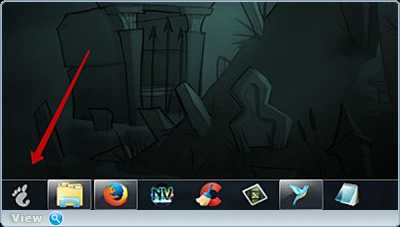
Возвращаем кнопку Пуск по умолчанию нажав на «Restore» и у многих исчезают ярлыки и панель задач. Во дела . Но это легко исправить. Нажимаем сочетание клавиш Alt+Ctrl+Delete и в Диспетчере Задач активируем «Файл» — Новая задача (Выполнить…) — пишем explorer — Ok.
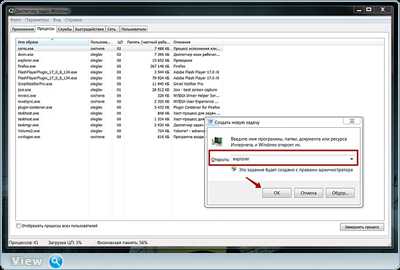
Немного сложнее это ручной режим используя такую программу, как Restorator 2007. Изображение кнопки «Пуск» находится в файле Explorer.exe в секции BITMAP (Точечный рисунок). Ресурсы с 6801 по 6812. Самое главное получить полный доступ и права на файл. 1. И так, находясь в C:windows нажимаем правой кнопкой на файл explorer.ехе и выбираем пункт Свойства — Безопасность — Дополнительно 2. Далее Владелец — Изменить, выбираем либо имя своей учётки, либо админа и нажимаем Применить затем ОК и ещё раз ОК. 3. Теперь выберем «Разрешения» выбираем ту запись которой мы дали права владельца и нажимаем Изменить разрешения снова выбираем ту запись которой мы дали права владельца и нажимаем Изменить, ставим все галочки и нажимаем ОК затем Применить, появится окно нажимаем Да и вот теперь снова ОК и в остальных окнах ОК. 4. Открываете файл explorer.exe в Рестораторе (Restorator 2007) и меняете выше приведённые ресурсы. 5. Сохраняете редактируемый файл, переименовываем его, к примеру, в Explorer 2.exe 6. Далее внимательно смотрим ролик ? тот что чуть ниже текста.
7. Причины по которым могут быть проблемы: Удостоверьтесь, что запуск программ был произведён от имени Администратора. Не стоит NET Framework. Explorer.ехе не принадлежит пользователю, а TrustedInstaller-у. Проверьте работают ли службы Темы и Диспетчер сеансов диспетчера окон рабочего стола: Пуск — Панель управления — Администрирование — Службы, также тип запуска должен быть Автоматически. Попробуйте временно отключить «Контроль учетных записей пользователя» (кратко UAC).
Во время создания видеоролика посоветовали такую программу как Старт Меню Х. Но это на любителя и для самостоятельного изучения. А так всем советую экспериментировать, но не заплывать за буйки ? .
Помогите жертве капиталистического катаклизма. Делитесь постом в соц. сетях:
Как изменить кнопку пуск в windows 7
Как изменить кнопку пуск в windows 7. В статье также есть видео и пак из 250 разных иконок для пуска windows 7 В использовании windows, так уж сложилось, что всегда рано или поздно хочется что-то изменить. Кому-то хочется изменить экран приветствия, а кому-то просто изменить кнопку пуск. Приступим!
Для начала вам понадобиться архив, в котором сама программа и 200 значков для пуска, который качаем [тут]. Скачать ещё разных картинок для кнопки пуск вы можете [тут]
Теперь нам надо выставить на explorer.exe права администратора. Для этого откройте каталог с windows (обычно это C:/windows) и найдите там файл explorer.exe. Нажмите на него правой кнопкой мыши -> Свойства -> Безопасность -> Изменить -> Выбираем “Администраторы” -> Ставим все галочки или выбираем “Полный доступ” -> Применить
Теперь нам надо выставить на explorer.exe права администратора
Нажмите на него правой кнопкой мыши -> Свойства -> Безопасность -> Изменить -> Выбираем “Администраторы” -> Ставим все галочки или выбираем “Полный доступ” -> Применить
Теперь запускаем программу от имени администратора (правой клавишей мыши -> Запустить от имени администратора
Теперь запускаем программу от имени администратора (правой клавишей мыши -> Запустить от имени администратора
Теперь выбираем Select & Change Start Button, указываем картинку, на которую хотим поменять и нажимаем Открыть
Теперь выбираем Select & Change Start Button, указываем картинку, на которую хотим поменять и нажимаем Открыть
Радуемся новому дизайну кнопки пуск. Спасибо за внимание!
Радуемся новому дизайну кнопки пуск. Спасибо за внимание!
Как изменить кнопку Пуск в windows 7
Вот казалось что может быть легче, нажать Change в программе windows 7 Start Orb Changer. Найти папку со значком (расширение должно быть .bmp) и в течении пяти секунд радоваться новой, красивой кнопке Пуск.
Но не тут то было. Неоднократно проводил испытания на многих своих системах и программа windows 7 Start Orb Changer просто отказывалась работать. Пришлось бросить ей в лицо белые перчатки и вызвать на дуэль. Накал страстей сняла программа Restorator 2007. Ниже посмотрите ролик о том как стать владельцем системного файла explorer.exe и установив программу Restorator 2007 поменять кнопку Пуск на свою оригинальную.
Способ хоть и интересный но трудоёмкий. И вот буквально сегодня решил проверить работоспособность более простого способа на новой системе и программа windows 7 Start Orb Changer забыв старые разногласия, откликнулась дружественным рукопожатием. Ура! Свершилось чудо!
Нам нужно скачать программу вот с этого сайта и попытаться её запустить. Сразу хочется отметить, так как программное обеспечение бесплатное, а кушать ей тоже хочется, то в рекламных целях при запуске она подсунет на ваш компьютер кучу ненужного софта. Бррррр. Как обойти все хитросплетения и заговоры смотрите в новом ролике (тот что перед постом). Итак, программу запустили. А где взять так называемые Start button? Да хотя бы скачать вот с этого сервиса или свистнуть мою коллекцию шикарных кнопок. Нажимаем кнопку Change. Находим на компьютере ранее скачанные картинки, выбираем нужную и нажимаем кнопку «Открыть».
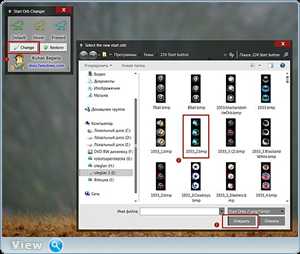
На мгновение всё с рабочего стола исчезнет, но потом снова появиться вместе с новой кнопкой Пуск. Вернуть стандартный значок так же легко как и создать. За это в программе отвечает кнопка Restore. Если у кого процесс исчезновения всего и вся с рабочего стола затянулся и программа глючит, нажмите сочетание клавиш Alt+Ctrl+Delete и в Диспетчере задач кликните Файл — Новая задача (Выполнить) — пропишите explorer и далее ОК.
Если после перезагрузки windows значок меняется на стандартный, в программе windows 7 Start Orb Changer нажмите стрелку.
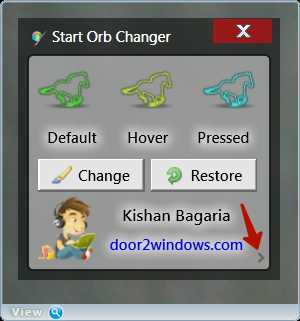
И в выпавшем окне выберите пункт Change By Editing Resources.
Если после… Никаких больше если… или меняем кнопку Пуск при помощи программы Restorator 2007.
Помогите жертве капиталистического катаклизма. Делитесь постом в соц. сетях:
Как вернуть стандартный пуск в Windows 10?
Как вернуть меню Пуск в Windows 10?
Комбинацией клавиш [Windows]+[А] завершите работу инфо-центра Windows 10 и перейдите в режим планшета. После нажатия на «Пуск» в полноэкранном режиме стартовое меню должно снова появиться. Повторное нажатие на «Режим планшета» — и вы снова переключитесь в режим рабочего стола.
Как поменять меню пуск в виндовс 10?
Изменение цвета меню Пуск Windows 10
- Зайдите в Параметры — Персонализация (либо нажмите правой кнопкой мыши по рабочему столу и выберите пункт «Персонализация»). …
- Здесь вы можете выбрать тему оформления, которая сразу применится к меню Пуск (и не только) в разделе «Выбор цвета» — «Темный» или «Светлый».
Как сделать обычный рабочий стол в Windows 10?
д., на рабочий стол:
- Нажмите кнопку Пуск и выберите элементы Параметры > Персонализация > Темы.
- В разделе «Темы» > «Связанные параметры» выберите Параметры значков рабочего стола.
- Выберите значки, которые должны отображаться на рабочем столе, а затем нажмите кнопки Применить и ОК.
- Примечание.
Как переместить панель пуск вниз Windows 10?
Перемещение панели задачи из положения по умолчанию
- Щелкните в пустом месте на панели задач.
- Удерживая нажатой левую кнопку мыши, перетащите указатель в то место экрана, где необходимо расположить панель задач. …
- После перемещения указателя в нужное место экрана отпустите кнопку мыши.
Как закрепить меню Пуск внизу в Windows 10?
Закрепить или открепить панель задач в параметрах системы
- Откройте параметры системы: в меню «Пуск» нажмите на «Параметры» или нажмите на клавиатуре клавиши Win+I.
- Зайдите в «Персонализация», с левой стороны выберите «Панель задач», с правой стороны возле «Закрепить панель задач» нажмите на переключатель.
Как правильно удалить Classic Shell?
Удалить можно стандартным способом:
- Жмешь кнопку Пуск.
- В строке поиска пишешь «Установка и удаление» (это же можно найти в Панели управления).
- Запускаешь найденный пункт.
- В открывшемся списке установленных програм находишь «Classic Shell» и жмешь удалить.
Как изменить вид окна в Windows 10?
Windows 10 позволяет легко настроить внешний вид рабочего стола. Чтобы получить доступ к настройкам персонализации, щелкните правой кнопкой мыши в любом свободном месте рабочего стола, и выберите пункт Персонализация из контекстного меню. Откроется экран настроек персонализации.
Как выйти на рабочий стол в Windows 10?
С помощью панели задач
Наведите курсор на панель задач, нажмите правую кнопку мыши. Откроется меню в котором выберите пункт Показать рабочий стол. В результате все окна свернутся.
Как вернуть прежний вид рабочего стола?
- Щелкните правой кнопкой мыши по рабочему столу и в контекстном меню выберите пункт «Properties».
- Перейдите на вкладку «Desktop».
- Нажмите кнопку «Customize desktop».
- Перейдите на вкладку «General» и установите флажки напротив тех значков, которые Вы хотите поместить на рабочий стол.
Как вернуть меню Пуск в Windows 7?
Как вернуть пропавшую панель задач windows 7
Чтобы ее вернуть, достаточно подвести курсор к самому краю экрана, где она была расположена (внизу, сбоку или верху) и когда она появиться убрать галочку напротив строки «автоматически скрывать панель задач».
Как изменить вид меню Пуск в Windows 7?
Для того, чтобы изменить тему в Windows 7 вам необходимо зайти в настройки персонализации. Для этого необязательно заходить в панель управления, можно просто щелкните правой кнопкой мышки в любом месте рабочего стола и в меню выбрать пункт «персонализация» (см. рис. 1).
Как установить тему для Windows 7

Здравствуйте, Друзья! В этой статье разберемся как установить тему для Windows 7. Здесь же рассмотрим как быть тем у кого Windows 7 Starter и Windows 7 Home Basic. Так же рассмотрим как установить не сертифицированную в Microsoft тему. Эта статья может быть логическим продолжением статьи о персонализации Windows 7. Там мы поверхностно рассмотрели базовые функции персонализации. Здесь у вас будет возможность значительно изменить внешний вид своей Windows 7.
Установка темы для Windows 7
Самый простой, безопасный и надежный способ это поставить скачанную с сайта Microsoft тему. Для этого на пустом месте рабочего стола жмем правой кнопкой мышки (вызываем контекстное меню) и выбираем Персонализация

В открывшемся окошке можно выбрать любую из уже установленных тем просто кликнув по ней левой кнопкой мышки. Для того, чтобы скачать новую тему жмем на ссылочку Другие темы в Интернете

Мы попадем на сайт Microsoft где сможем выбрать любую из представленный тем. Можно нажать Подробнее и посмотреть фоновые изображения в теме. Для скачивания темы жмем соответствующую кнопку

Запускаем скачанный файл для установки темы. Тема устанавливается быстро и сразу отображается в панели Персонализация

Установленная тема выглядит у меня на ноутбуке следующим образом

Для смены изображений вызываем контекстное меню на рабочем столе и выбираем «Следующее фоновое изображение рабочего стола»

Для того, чтобы изменить изображения рабочего стола в окошке Персонализация выбираем Фон рабочего стола

Если вы не хотите, чтобы какое-либо изображение показывалось на рабочем столе — снимаете с него галочку.

Крутя колесико мыши у меня получилось поменять папки в которых находится изображения для различных тем. Это так же можно сделать раскрыв выпадающее меню в поле Расположение изображений

Нажав на кнопку Обзор… можно выбрать папку с подготовленными изображениями или фотографиями

Когда все настроили жмем Сохранить изменения
В теме еще можно настроить Цвет окон, Звуки и Заставку

Персонализируйте свой Windows 7.
Установка темы для Windows 7 Starter и Home Basic
По умолчанию в Windows 7 Начальная и Windows 7 Домашняя Базовая отключены функции персонализации.

Чтобы установить тему их необходимо включить. Сделать это у меня получилось установкой патча Aero Patch 1.4. Установим его.
Ищем сайт winaero.com

Переходим на вкладку Downloads (Загрузки) и выбираем категорию Unsupported software (Не поддерживаемое программное обеспечение)

Выбираем Aero Patch 1.4

Жмем Download


Заходим в папку UnlockAero и запускаем патч aeropatch1.4.exe от имени администратора

Если компьютер сам не перезагрузился, перезагружаем его самостоятельно. Функции персонализации должны активироваться

Если этого не произошло можно попробовать запустить от имени администратора Personalization Panel v1.2.1 Silent.exe. Мне иногда помогало. Если снова ничего, то запускаем опять aeropatch1.4.exe. Должно получиться.
Теперь можно устанавливать темы в Windows 7 Starter и Windows 7 Home Basic так же как и в более продвинутых версиях.
Этот патч пробовал на Windows 7 Home Basic 32 разряда. Надеюсь он отлично будет работать и на 64-битной системе.
Установка не сертифицированной темы в Windows 7
Для установки таких тем можно воспользоваться инструкцией
На этих же сайтах можно скачать понравившиеся темы.

Если вы выбрали «Пакеты тем/Themepacks», то установить их можно простым запуском. Так же как и стандартные темы скачанные с сайта Microsoft. Если вы выбрали «Темы и Стили», то здесь нужно немного настроить систему.
Так же можно скачать темы с иностранных сайтов
- http://windows7themes.net/
- http://www.deviantart.com/
Мне понравилась тема http://www.deviantart.com/art/Leaf-Visual-Style-for-Windows7-199415930
Скачиваем и распаковываем ее. Открываем инструкцию по установке темы и делаем все по порядку

Далее. Нужно пропатчить 3 системных файла.
Как пропатчить системные файлы
Перед этим желательно сделать точку восстановления системы.
Переходим по адресу
Во втором пункте скачиваем патч и распаковываем его. Запускаем патч такой же разрядности как и ваша операционная система от имени администратора. Разрядность вашей операционной системы можно посмотреть в свойствах Компьютера. (Пуск > на пункте Компьютер жмем правую кнопку мышки и выбираем Свойства). У меня 32-разрядная Windows 7 Home Basic — запускаю UniversalThemePatcher-x86.exe

Жмем ОК

Нужно пропатчить 3 файла. Жмем Да

Жмем кнопку Patch и пропатчиваем системные файлы

Если файл успешно пропатчен выдается сообщение

После пропатчивания последнего файла потребуется перезагрузка. Закрываем все программы и жмем Да

Файлы успешно пропатчены.
Копируем файлы темы из каждой папки в директорию (папку) «C:WindowsResourcesThemes»

Заходим в окошко персонализации и устанавливаем новую тему. Вот что получилось у меня.


Для более точного совпадения необходимо заменить кнопку Пуск и кнопки проводника.
Как изменить элементы проводника
Спускаемся вниз страницы и скачиваем Change Windows 7 Navigation Buttons Easily
На сайте хотят чтобы мы отключили блокировщик рекламы. Подробнее про блокировку рекламы и как отключить эту блокировку в браузере Google Chrome — тут. В брузере Opera — тут. Включаем показ рекламы и все скачивается.
Распаковываем Change Windows 7 Navigation Buttons Easily
Запускаем Windows 7 Navigation Buttons от имени администратора
Выбираем элемент (например Frame как на рисунке ниже) и жмем Change Selected Bitmap

В открывшемся окошке в папке Resources распакованной темы выбираем заменяемый элемент. Изменения сразу вносятся в проводник. Таким образом заменяем все остальные элементы. Вот что получилось у меня.

Вернуть элемент проводника по умолчанию можно выделив его и нажав Restore Selected Bitmap

Элементы проводника успешно изменены.
Как изменить кнопку Пуск в Windows 7
Кнопка главного меню Windows изменяется утилитой от той же компании. Переходим по адресу
Скачиваем и распаковываем Windows 7 Start Orb Chenger

Закрываем все программы и запускаем Windows 7 Start Orb Changer от имени администратора

Жмем Change и выбираем значок кнопки Пуск в распакованной теме

Он сразу установится и нам покажут сообщение

Если вы захотите вернуть кнопку Пуск по умолчанию, то прежде чем нажать Restore в программе необходимо получить доступ к файлу C:WindowsExplorer.exe

После этого можно будет восстановить кнопку Пуск по умолчанию.
Присмотреть себе кнопку можно http://westyle.ru/windows_7/start_orb/
Не сертифицированная тема установлена.
Заключение
Надеюсь вы так же разобрались как установить тему в Windows 7 и как включить функции персонализации в Windows 7 Начальная и Windows 7 Домашняя Базовая.
Легче всего с пакетами тем. Там ничего не нужно делать кроме как запустить скачанный файл. В этом случае, как и с темами скачанными с сайта Microsoft, у нас меняются фоновые изображения и цвет окон.
Если же вы хотите сильнее изменить свою операционную систему то обязательно сделайте точку восстановления или еще лучше образ системного диска. Затем нужно пропатчить три системных файла и внимательно следовать инструкции приложенной к теме.
Будут вопросы пишите в комментариях. Благодарю, что поделились статьей в социальных сетях. Всего Вам Доброго!
С уважением, Антон Дьяченко









